Hur man åtgärdar MacBook kommer inte att slås på
Miscellanea / / November 28, 2021
Oavsett hur pålitliga och felsäkra vi vill anta att Mac-enheter är, kan de också stöta på problem, även om det är ganska sällan. Mac-enheter är ett mästerverk av innovation av Apple; men som alla andra enheter, inte helt immun mot misslyckanden. I dagens tid är vi beroende av våra datorer för allt, från affärer och arbete till kommunikation och underhållning. Att vakna en morgon och upptäcka att din MacBook Pro inte startar eller att MacBook Air inte slås på eller laddas, verkar nervöst, även i fantasin. Den här artikeln kommer att vägleda våra älskade läsare om hur man fixar MacBook kommer inte att slå på problemet.
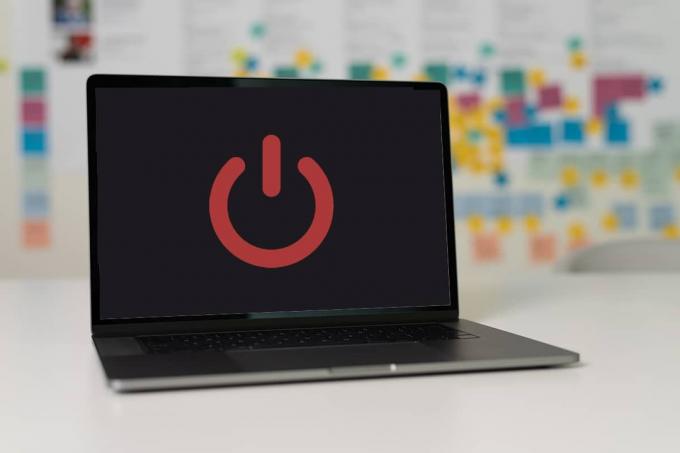
Innehåll
- Hur man fixar MacBook kommer inte att aktivera problemet.
- Metod 1: Lös problem med laddare och kabel.
- Metod 2: Åtgärda maskinvaruproblem.
- Metod 3: Kör en Power Cycle
- Metod 4: Starta i felsäkert läge
- Metod 5: Återställ SMC
- Metod 6: Återställ NVRAM
Hur man fixar MacBook kommer inte att aktivera problemet
Det är högst osannolikt att din MacBook inte kommer att slås på. Men om det gör det kommer problemet vanligtvis att koka ner till ett mjukvaru- eller hårdvaruproblem. Så låt oss försöka fastställa orsaken till detta problem och lösa problemet där och då.
Metod 1: Lös problem med laddare och kabel
Vi börjar med att utesluta den mest uppenbara orsaken till att MacBook inte kommer att slå på problemet.
- Det är uppenbart att din MacBook Pro inte startar eller MacBook Air startar inte, eller ett laddningsproblem kommer att uppstå om batteriet är inte laddat. Så anslut din MacBook till ett eluttag och vänta några minuter innan du försöker slå på den.
- Se till att använda en MacSafe laddare för att undvika laddnings- eller överhettningsproblem. Kolla efter orange ljus på adaptern när du ansluter den till din MacBook.
- Om MacBook fortfarande inte går, kontrollera om enheten adaptern är defekt eller defekt. Kontrollera om det finns tecken på skador, böjning av tråd eller brännskador på kabeln eller adaptern.
- Kontrollera också om eluttag du har anslutit adaptern till fungerar korrekt. Försök att ansluta till en annan switch.

Metod 2: Åtgärda maskinvaruproblem
Innan vi går vidare, låt oss ta reda på om din MacBook inte kommer att slås på på grund av ett maskinvaruproblem med enheten.
1. Försök att slå på din MacBook genom att trycka på Strömknappen. Se till att knappen inte är trasig eller skadad.
2. Vad hör du när du försöker slå på den?
- Om du hör fläktar och andra ljud i samband med att en MacBook startar, så ligger problemet i systemprogramvaran.
- Men om bara det finns tystnad, det är troligen ett maskinvaruproblem som måste kollas upp.

3. Det är möjligt att din MacBook faktiskt slås på, men din Skärmskärmen fungerar inte. För att ta reda på om det är ett skärmproblem,
- slå på din Mac medan du håller skärmen mot en stark lampa eller solljus.
- Du bör kunna se en mycket svag glimt av startskärmen om din enhet fungerar.
Läs också: Åtgärda MacBook som inte laddas när den är ansluten
Metod 3: Kör en Power Cycle
En strömcykel är i grunden tvångsstart och bör övervägas endast om det inte finns några ström- eller bildskärmsproblem med din Mac-enhet. Det bör endast försökas när du är helt säker på att din MacBook inte kommer att slås på.
1. Stänga av din Mac genom att hålla ned Strömknappen.
2. Dra urallt dvs alla externa enheter och strömkablar.
3. Tryck nu på strömknappen i 10 sekunder.

Power cykling av din Mac är nu klar och bör fixa MacBook kommer inte att slå på problem.
Metod 4: Starta i felsäkert läge
Om din MacBook inte startar är en möjlig lösning att starta upp den i felsäkert läge. Detta undviker de mest onödiga bakgrundsprocesserna som kan hindra en smidig start av din enhet. Så här gör du:
1. Ström på din bärbara dator.
2. Tryck och håll ned Flytta nyckel.

3. Släpp Shift-tangenten när du ser Inloggningsskärm. Detta kommer att starta upp din Mac Säkert läge.
4. När din bärbara dator startar i felsäkert läge, starta om din maskin en gång till för att återgå till den Normalt läge.
Läs också:Hur man lägger till teckensnitt till Word Mac
Metod 5: Återställ SMC
System Management Controller eller SMC kör viktiga operationer på din maskin, inklusive uppstartsprotokoll och operativsystemet. Att återställa SMC kan därför lösa MacBook kommer inte att aktivera problemet. Så här återställer du SMC:
1. tryck och håll Skift – Kontroll – Alternativ samtidigt som du trycker på Strömknappen på din MacBook.
2. Håll ned dessa tangenter tills du hör uppstartsljud.
Metod 6: Återställ NVRAM
NVRAM är det icke-flyktiga Random Access Memory som håller koll på alla appar och processer även när din MacBook är avstängd. Ett fel eller fel i NVRAM kan leda till att din MacBook inte slår på problemet. Därför borde det hjälpa att återställa den. Följ de givna stegen för att återställa NVRAM på din Mac-enhet:
1. Slå på din Mac-enhet genom att trycka på Strömknappen.
2. Håll Kommando – Alternativ – P – R samtidigt.
3. Gör det tills Mac börjar omstart.
Alternativt besök Mac Support webbsida för mer information och upplösning om detsamma.
Vanliga frågor (FAQ)
Q1. Vad gör du om din MacBook inte startar?
Om din MacBook inte går att slå på, kontrollera först om det är ett batteri- eller bildskärmsproblem. Starta sedan din maskin i felsäkert läge för att kontrollera om det är ett hårdvarurelaterat eller mjukvarurelaterat problem.
Q2. Hur tvingar man att starta en Mac?
För att tvinga fram en MacBook, se först till att den är avstängd. Koppla sedan ur alla strömkablar och externa enheter. Slutligen, tryck och håll ned strömknappen i tio sekunder.
Rekommenderad:
- 6 sätt att fixa långsam start av MacBook
- Hur man använder Utilities-mappen på Mac
- 5 sätt att fixa Safari kommer inte att öppnas på Mac
- Åtgärda iPhone-meddelandemeddelandet fungerar inte
Förhoppningsvis hjälpte de ovan nämnda metoderna dig fixa att MacBook Pro inte slås på eller att MacBook Air inte slås på, eller laddningsproblem. Lämna dina frågor och förslag i kommentarsfältet nedan.



